Pastaba: Šiame straipsnyje pateikta informacija panaudota pagal paskirtį, jis netrukus bus panaikintas. Siekiant išvengti pranešimo „Puslapis nerastas“, pašalinsime žinomus saitus. Jei sukūrėte saitus su šiuo puslapiu, pašalinkite juos, o kartu būsime nuolat prisijungę internete.
Pastaba: Power Query programoje „Excel 2016“ žinoma kaip funkcija Gauti ir transformuoti. Čia pateikta informacija taikoma abiems funkcijoms. Norėdami sužinoti daugiau, žr. & transformavimas naudojant "Excel 2016".
Duomenų formavimas yra įprasta užduotis programoje "Excel", kuri sumažina ir pertvarko vieną ar kelias lenteles į temos lentelę, atitinkančią jūsų duomenų analizės reikalavimus. "Power Query" yra intuityvi vartotojo sąsaja, padedanti apibrėžti duomenų formavimo ir transformavimo veiksmus naudojant paprastus vartotojo veiksmus duomenų rinkinyje.
Šie veiksmai automatiškai vykdomi kiekvieną kartą, kai atnaujinama užklausa, ir gali būti modifikuojami vėliau, kad atitiktų duomenų pakeitimus arba analizės poreikius. Galite formuoti duomenis iš kelių duomenų šaltinių įtraukdami, pašalindami arba redaguodami užklausos veiksmus. Užklausos veiksmai pakeičia poreikį rankiniu būdu gauti ir keisti duomenų formą programoje "Excel".
"Power Query" leidžia importuoti duomenis į "Microsoft Excel" iš įvairių duomenų šaltinių, įskaitant kitus "Microsoft Excel" darbaknyges, "SQL Server", "Oracle", IBM DB2, "SharePoint" ir kitus struktūrinius duomenis. Daugiau informacijos apie prisijungimą prie duomenų šaltinio žr. Prisijungimas prie duomenų šaltinio.
Kai prisijungsite prie duomenų šaltinio, naudosite Užklausų rengyklė, kad suformatuotumėte duomenis naudingu formatu. Kurdami duomenų šaltinį, "Power Query" automatiškai sukuria užklausų veiksmų, susietų su konkrečia redaktoriaus veikla, seką. Pavyzdžiui, užklausos veiksmų seka sukuriama, kai dirbate užklausų rengyklėje, kad prisijungtumėte prie duomenų šaltinio, paaukštintumėte eilutę į stulpelių antraštes, rūšiuotumėte eilutes ir filtruotumėte lentelę. Daugiau informacijos apie tai, kaip formuoti duomenis, žr . Duomenų formavimas.
Pastaba: Trumpą vaizdo įrašą apie tai, kaip atidaryti užklausų rengyklę, žr. šio straipsnio pabaigoje.
Užklausos veiksmų pavyzdys
|
Užklausų rengyklė veikla |
Užklausos veiksmas |
|---|---|
|
Prisijungimas prie duomenų šaltinio |
Šaltinis |
|
Stulpelio, kuriame yra susijusi lentelė, išplėtimas |
Išplėsti NewColumn |
|
Stulpelio pervardijimas |
RenamedColumns |
|
Lentelės rūšiavimas |
SortedRows |
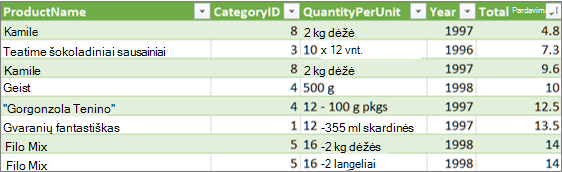
Pastaba: Užklausų rengyklė rodoma tik jums įkeliant, redaguojant arba kuriant naują užklausą naudojant „Power Query“. Tolesniame vaizdo įraše rodomas užklausų rengyklės langas, pasirodantis redagavus užklausą iš „Excel“ darbaknygės. Norėdami peržiūrėti užklausų rengyklę neįkeldami ir neredaguodami esamos darbaknygės užklausos, skiltyje Gauti išorinius duomenisPower Query juostelės skirtuke pasirinkite Iš kitų šaltinių > Tuščia užklausa. Šiame vaizdo įraše rodomas vienas būdas atidaryti užklausų rengyklę.











